Chromeの新規タブ画面をより便利に使いたい。そんなときに便利なのが『iStart - new tab page, in metro style』だ。これは、Chromeの新規タブをWindows8のスタート画面ふうにカスタマイズできるアプリ。頻繁に使うアプリやリンクなどを自分好みに配置できる。
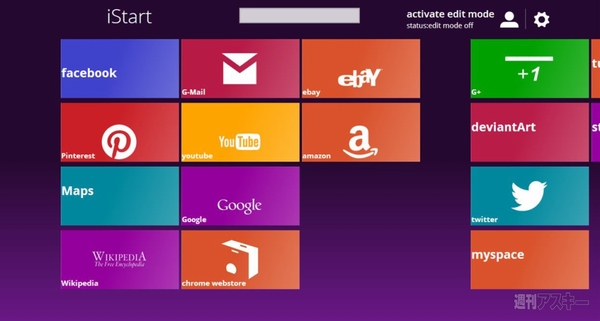 |
|---|
■インストール
Googleのウェブサイト“Chrome ウェブストア”(関連サイト)にアクセス。『iStart』を検索して、ダウンロードサイト(関連サイト)へ。
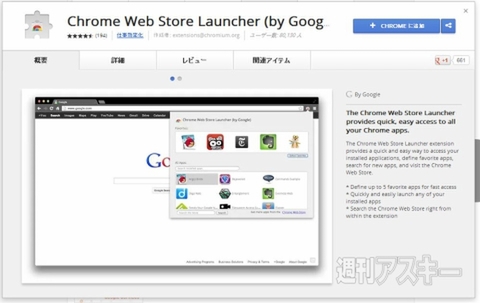 |
|---|
右上に表示された【CHROMEに追加】を押し、【追加】をクリックすると数秒でインストールが終了する。新規タブを開き、アプリのリストから『iStart』をクリックする。
■タイルを並べ替えて自分好みに
アプリを起動すると、Windows8のスタート画面を模した画面が表示される。8のスタート画面と同様、左右にスクロールでき、画面上のタイルをクリックするとアプリが起動する。タイルの並べ替えもドラッグ・アンド・ドロップで行なえる。
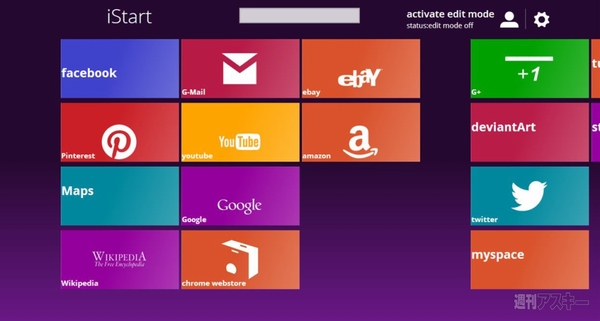 |
|---|
GoogleやFacebook、YouTube、Pinterestなどは、タイルにカーソルを合わせると検索窓を表示。そこにキーワードを入力すれば手早く検索できる。
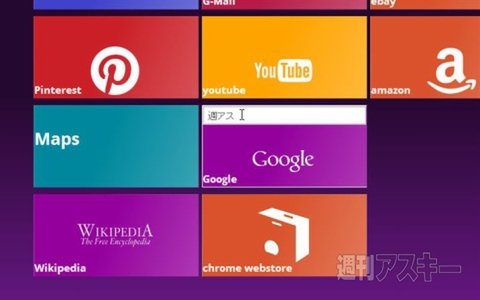 |
|---|
頻繁にアクセスするサイトへのリンクをタイルとして配置することも可能だ。設定するにはまず、画面右上の設定ボタンをクリック。
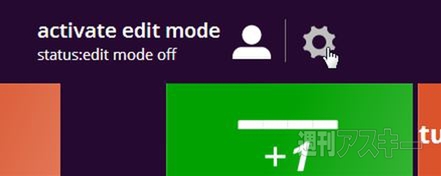 |
|---|
画面右端に“Settings”のメニューが表示されたら、最上部の【Add new link/favorite】をクリックする。
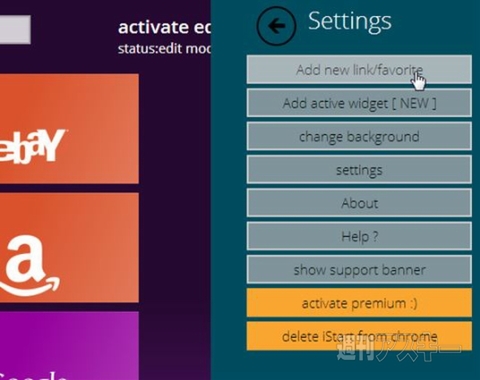 |
|---|
“Color”でタイルの色を決めたら、“Label”で表示する名称を入力。“Link”にURLを登録しよう。最後に【Save】をクリックする。
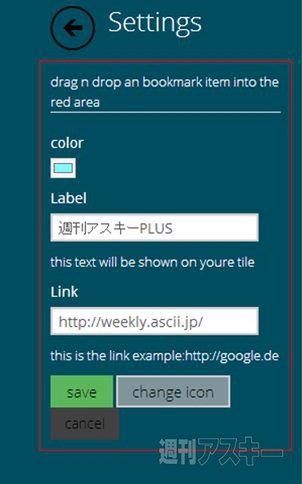 |
|---|
空きスペースに、タイルが追加された。登録内容を変更するにはタイルを右クリックしよう。すると、画面下部に編集画面が表示され、タイルの色や名称、URLなどを変更できる。
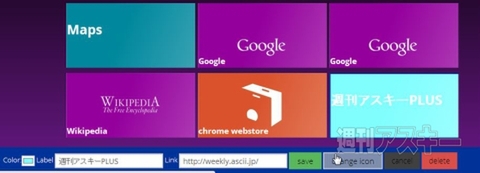 |
|---|
不要なタイルを削除する場合は、上の画面で【Delete】を選択するか、画面上部の【active edit mode】をクリック。タイル上にゴミ箱のアイコンが表示されるたら、削除したいアプリのアイコンをクリックしよう。
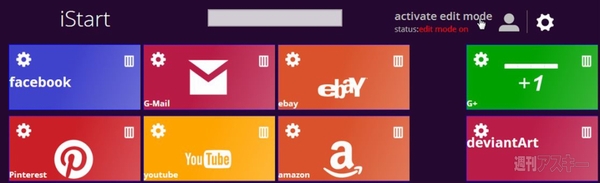 |
|---|
■スタート画面の背景色を変える
画面の背景色も変更可能。画面右上の設定ボタンをクリックし、表示されるメニューから【change background】を選択する。
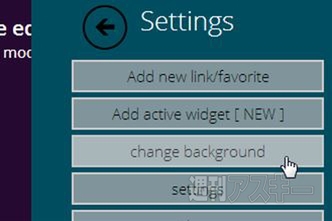 |
|---|
次画面では“start color”で上部の色を、“end color”で下部の色を設定できる。それぞれのアイコンをクリックして色を選択しよう。なお、【ファイルを選択】をクリックすれば、背景に写真を表示させることも可能だ。
 |
|---|
最後に【save】をクリックすると、以下のようにスタート画面の背景色が変わる。
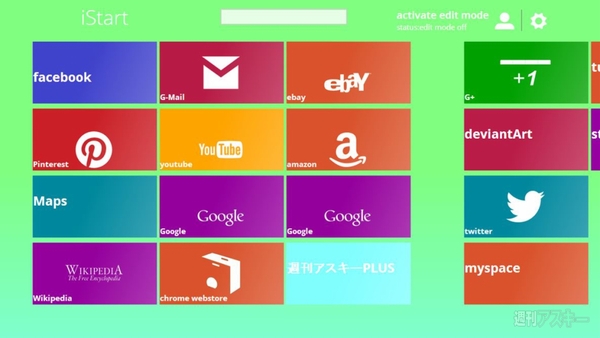 |
|---|
iStartは、Windows8のスタート画面を模したジョークアプリのようにも見えるが、タイルの並び替えや追加が“本家”とほぼ同様の手順で行なえるなど、意外と実用性が高い。ちょっとしたネタとして利用するのもいいが、Chromeをより便利に使うためのツールとしても十分活用できるだろう。
●関連サイト
iStart
バージョン:0.0.0.45
利用無料
作者:lokomat.de
(ウェブアプリの内容は記事作成時のものです)
週刊アスキーの最新情報を購読しよう



